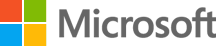Резултати от търсенето за изтегляне на Microsoft
- Приложение
„Работен плот на Power BI“ на Microsoft
Програмата „Работен плот на Power BI“ е създаден специално за анализаторите. Тя съчетава най-съвременни интерактивни визуализации с водещи в тази сфера вградени заявки за данни и моделиране. Създавайте и публикувайте вашите отчети в Power BI. „Работен плот на Power BI“ ви помага да дадете на останалите силата на актуалните и значими аналитични данни – по всяко време и навсякъде.
- Актуализация
Актуализация на платформата за Windows 7
Актуализацията на платформата за Windows 7 предоставя подобрени функции и производителност на Windows 7 SP1 и Windows Server 2008 R2 SP1.
- Приложение
Microsoft Office Proofing Tools 2016 – български
Microsoft Office Proofing Tools позволява редактиране на допълнителни езици.
- Актуализация
Актуализация за Windows 7 за системи, базирани на x64 (KB2999226)
Инсталирайте тази актуализация, за да разрешите проблеми в Windows.
- Приложение
On-premises data gateway - Български
Инструкции за този файл за изтегляне скоро ще бъдат дадени в български. За да ви предложим тази информация колкото е възможно по-скоро, прилагаме инструкциите на английски.
- Инструмент
Ядро на базата данни на Microsoft Access 2016 за разпространение
Този файл за изтегляне ще инсталира набор от компоненти, които могат да бъдат използвани, за да се улесни предаването на данни между файлове на Microsoft Office System и приложения, които не са на Microsoft Office.
- Актуализация
Актуализация за Windows 8.1 за системи, базирани на x64 (KB2938315)
Инсталирайте тази актуализация, за да разрешите проблеми в Windows.
- Актуализация
Актуализация на защитата за Microsoft Office 2010 (KB3114874) 64-битово издание
Съществува уязвимост на защитата в Microsoft Office 2010 64-битово издание, която би могла да позволи изпълнението на произволен програмен текст, когато се отвори злонамерено видоизменен файл. Актуализацията отстранява тази уязвимост.
- Актуализация
Актуализация за Windows 7 за системи, базирани на x64 (KB3102810)
Инсталирайте тази актуализация, за да разрешите проблеми в Windows.
- Приложение
Microsoft Security Essentials
Microsoft Security Essentials осигурява защита в реално време за домашния ви компютър или за вашия малък бизнес, която ви предпазва от вируси, шпионски софтуер и друг злонамерен софтуер.
Често задавани въпроси
-
Microsoft има ангажимент да предоставя на своите клиенти софтуер, който е тестван за безопасност и сигурност. Въпреки че никоя система не е напълно защитена, ние използваме процеси, технологии и няколко специализирани екипа, за да разследваме, коригираме и да се учим от проблемите със защитата, за да ни помогнат да изпълним тази цел и да предоставим на клиентите указания как да защитят своите компютри.
Като част от процеса на публикуване на софтуер на Microsoft всичките софтуери, публикувани в центъра за изтегляния, се сканират за злонамерен софтуер, преди да бъдат предоставени на разположение за публично изтегляне. Освен това след публикуване софтуерът, наличен в центъра за изтегляния, редовно се сканира за злонамерен софтуер. Microsoft признава, че средата на заплахите постоянно се променя и ще продължи да се развива с течение на времето и се ангажираме да разработваме подобрения, които ще помогнат за защитата на нашите клиенти срещу заплахи от злонамерен софтуер
-
Microsoft предлага редица онлайн услуги, които ще ви помогнат да поддържате компютъра си актуален. Windows Update открива актуализации, за които може дори да не знаете, и ви предоставя най-лесния начин за инсталиране на актуализации, които предотвратяват или отстраняват проблеми, подобряват работата на компютъра или вашата работа с него. Посетете Windows Update, за да научите повече.
-
Центърът за изтегляния на Microsoft наскоро бе преработен, за да ви служи по-добре като едно място за продукти, предлагани за закупуване, в допълнение към наличните безплатни продукти и изтегляния. За ваше удобство елементите, предлагани за закупуване, са свързани директно с Microsoft Store. Елементите, налични като безплатни изтегляния, са свързани със страниците с подробности, където можете да научите повече за тях и да започнете изтеглянето.
Ако искате Microsoft да сканира компютъра ви и да препоръча актуализации, вижте предходния въпрос. Ако искате да търсите конкретни изтегляния, започнете с помощта на един от тези методи.
- За да намерите продукти и изтегляния, в навигационната лента, която се показва в средата на началната страница на центъра за изтегляния, щракнете върху икона.
- За да търсите по-конкретно продукт или изтегляне, в лентата с менюта, показана в горната част на страницата, щракнете върху име на меню и след това върху продукт или изтегляне.
- За да търсите по ключова дума, в горната част на страницата, в полето за търсене в центъра за изтегляния въведете думата или думите, които искате да търсите.
На страницата с резултатите от търсенето може да видите следното:- Списък с продукти и изтегляния от редактора, които са препоръки въз основа на думата за търсене.
- Поле Сортиране по от дясната страна на страницата. Щракнете върху стрелката надолу и изберете ред на показване за резултатите от търсенето.
- Списък с опции за филтриране вляво на страницата. Щракнете върху опцията за филтриране, за да стесните списъка с елементи, показани в резултатите от търсенето. Опцията за филтриране работи заедно с първоначалната дума за търсене, за да стесни обхвата на резултатите от търсенето.
Когато видите елемента, от който се интересувате, щракнете върху връзката към елемента, за да научите повече за изтеглянето или покупката му. -
Microsoft предоставя изтегляния на повече от 118 езика по света. Центърът за изтегляния вече комбинира всички изтегляния на английски език в един център за изтегляния на английски език. Вече не предлагаме отделни изтегляния за американски, британски, австралийски или канадски английски.
Изберете изтегляне по света от сайта на английски език
- На страницата с подробности за изтегляне за определен елемент под „Бързи подробности“ ще видите поле „Промяна на езика“. Изберете желания език от падащия списък
Забележка: полето Промяна на езика се показва само когато е налична версия на изтеглянето по света. Ако полето не се показва, изтеглянето все още не е налично на езици, различни от английски. Ако виждате полето, но определен език не е в списъка, изтеглянето все още не е налично на този език.
-
В този раздел ще намерите връзки към други уеб сайтове на Microsoft, които предлагат изтегляния. Имайте предвид, че почти всички изтегляния, налични от тези уеб сайтове, също могат да бъдат намерени в центъра за изтегляния на Microsoft; другите сайтове на Microsoft обаче може да предлагат услуги и информация, които не можете да намерите в центъра за изтегляния.
Ако търсите изтегляния за операционната система Windows или Microsoft Office, опитайте да използвате Windows Update, който ви помага да поддържате компютъра си актуален, без да е необходимо да посещавате центъра за изтегляния.
- Изтегляния за DirectX
Вземете най-новата версия на Microsoft DirectX и намерете други важни актуализации на DirectX за вашата версия на Windows.
- Сервизни пакети за продукти на Microsoft
Изтеглете сервизни пакети, съдържащи актуализации за надеждност на системата, програмна съвместимост и защита. Вижте кои сервизни пакети са налични в момента от „Помощ и поддръжка от Microsoft“.
- Център за изтегляния на Windows Media
Подобрете играта си с Microsoft Windows Media Player, енкодери, кодеци и други свързани изтегляния.
- Изтегляния за Azure
Вземете SDK и инструменти за управление и взаимодействие с услугите на Azure
- Ресурси за разработчици на Windows
Вземете изтегляния и инструменти за разработване на Windows
- Примерни кодове
Първи стъпки с инструментите и технологиите за разработчици на Microsoft. Разгледайте нашите примери и открийте нещата, които можете да създадете.
- Изтегляния за DirectX
-
Ако не можете да намерите конкретно изтегляне, то може да се предлага от фирма, различна от Microsoft. Популярни примери включват Adobe Reader, Macromedia Shockwave и Flash плеъри и софтуер на Java. За текущи връзки към тези изтегляния на съответните им уеб сайтове използвайте Bing, за да търсите изтеглянето в интернет.
-
Когато щракнете върху елемент за изтегляне в центъра за изтегляния, ще бъдете пренасочени към страницата с подробности за изтеглянето. Повечето от тези страници следват стандартен формат и включват голяма част от секциите, описани тук.
- Бързи подробности
Секцията Бързи подробности съдържа полезна обобщена информация, включително името и размера на файла за изтегляне и датата на публикуването му.
- Промяна на езика
В някои случаи ще видите поле Промяна на езика, от което можете да изберете език, различен от английски. Имайте предвид, че някои изтегляния не са налични на всички езици. Освен това не всички изтегляния, които не са на английски език, са придружени от локализирани страници с подробности. В резултат на това може да намерите описания и инструкции на английски език на страници за изтегляния, които не са на английски език.
- Бутон или връзка за изтегляне
За всеки от изброените файлове ще видите бутон или връзка Изтегляне в секцията Бързи подробности. Щракнете върху този бутон или връзка, за да започне изтеглянето.
- Преглед
Секцията Общ преглед включва кратко обяснение на проблемите, разрешени от изтеглянето, и ползите, които предоставя.
- Изисквания към системата
Винаги проверявайте секцията Изисквания към системата, за да се уверите, че компютърът ви е съвместим и разполага с необходимото пространство за инсталиране и изпълнение на изтеглянето. В този раздел може също да е необходим списък или препоръчителен софтуер за приложения.
- Инструкции
Прегледайте раздела Инструкции, преди да щракнете върху бутона Изтегляне, така че да сте готови за всички стъпки, които може да е необходимо да изпълните.
- Какво изтеглят другите
В този списък са изброени други елементи, изтеглени от хора, които също са изтеглили текущия елемент. Информацията за тези свързани изтегляния може да бъде много полезна.
- Допълнителна информация
Това предоставя допълнителна информация, която е пряко свързана с текущото изтегляне, или е предназначена да поддържа работата на системата ви защитена, като например информация за актуализация на защитата.
- Свързани ресурси
Тези връзки ви отвеждат до информация, дискусионни групи, специални оферти и други ресурси, свързани с избраното от вас изтегляне.
- Бързи подробности
-
Ако не можете да завършите изтеглянето, може да се наложи да изчистите кеша в браузъра си. Вижте по-долу инструкции как да изчистите кеша в Microsoft Edge.
-
Преди да можете да използвате софтуера, който изтегляте, трябва да го инсталирате. Ако например изтеглите актуализация на защитата, но не я инсталирате, актуализацията няма да предостави защита за вашия компютър. Следвайте тези стъпки, за да запишете и инсталирате изтегляне:
- На страницата с подробности за изтегляне щракнете върху бутона Изтегляне.
- Ще се отвори диалогов прозорец. Щракнете върху бутона Запазване.
- Ще бъдете подканени да изберете местоположение за изтегляне на компютъра си. Изберете подходящо местоположение и щракнете върху бутона Запазване.
- Когато изтеглянето на файла завърши, ще видите втори диалогов прозорец. Ако искате да инсталирате файла веднага, щракнете върху бутона Отваряне. Това стартира съветник за инсталиране.
- Ако не искате да инсталирате файла веднага, щракнете върху бутона Затваряне. Когато сте готови да инсталирате файла, щракнете двукратно върху него, за да стартирате съветника за инсталиране.
Забележка: когато запазвате изтеглен файл, се уверете, че избирате място, което ще си спомните, когато сте готови да инсталирате изтеглянето. Предлагаме ви да създадете специална папка на работния си плот, в която винаги да запазвате изтеглянията. Следвайте тези стъпки, за да създадете такава папка за изтегляния:
- Щракнете с десния бутон върху неизползвана област на работния плот.
- Посочете Нов и след това щракнете върху Папка.
- Задайте име на папката, като например „Моите изтегляния“.